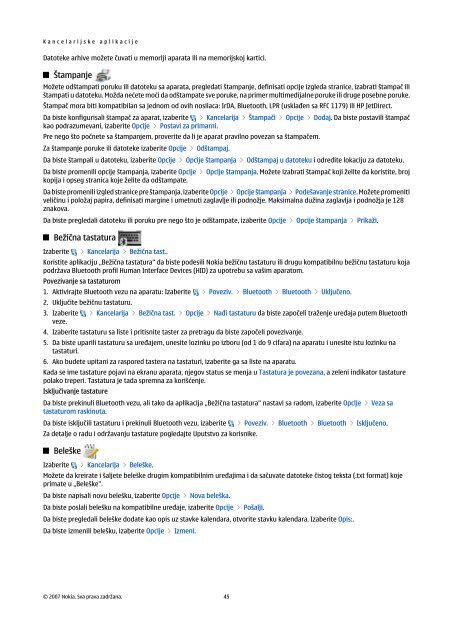Nokia E90 Communicator Uputstvo za korisnika
Nokia E90 Communicator Uputstvo za korisnika
Nokia E90 Communicator Uputstvo za korisnika
You also want an ePaper? Increase the reach of your titles
YUMPU automatically turns print PDFs into web optimized ePapers that Google loves.
K a n c e l a r i j s k e a p l i k a c i j e<br />
Datoteke arhive možete čuvati u memoriji aparata ili na memorijskoj kartici.<br />
Štampanje<br />
Možete odštampati poruku ili datoteku sa aparata, pregledati štampanje, definisati opcije izgleda stranice, i<strong>za</strong>brati štampač ili<br />
štampati u datoteku. Možda nećete moći da odštampate sve poruke, na primer multimedijalne poruke ili druge posebne poruke.<br />
Štampač mora biti kompatibilan sa jednom od ovih nosilaca: IrDA, Bluetooth, LPR (usklađen sa RFC 1179) ili HP JetDirect.<br />
Da biste konfigurisali štampač <strong>za</strong> aparat, i<strong>za</strong>berite > Kancelarija > Štampači > Opcije > Dodaj. Da biste postavili štampač<br />
kao podrazumevani, i<strong>za</strong>berite Opcije > Postavi <strong>za</strong> primarni.<br />
Pre nego što počnete sa štampanjem, proverite da li je aparat pravilno pove<strong>za</strong>n sa štampačem.<br />
Za štampanje poruke ili datoteke i<strong>za</strong>berite Opcije > Odštampaj.<br />
Da biste štampali u datoteku, i<strong>za</strong>berite Opcije > Opcije štampanja > Odštampaj u datoteku i odredite lokaciju <strong>za</strong> datoteku.<br />
Da biste promenili opcije štampanja, i<strong>za</strong>berite Opcije > Opcije štampanja. Možete i<strong>za</strong>brati štampač koji želite da koristite, broj<br />
kopija i opseg stranica koje želite da odštampate.<br />
Da biste promenili izgled stranice pre štampanja, i<strong>za</strong>berite Opcije > Opcije štampanja > Podešavanje stranice. Možete promeniti<br />
veličinu i položaj papira, definisati margine i umetnuti <strong>za</strong>glavlje ili podnožje. Maksimalna dužina <strong>za</strong>glavlja i podnožja je 128<br />
znakova.<br />
Da biste pregledali datoteku ili poruku pre nego što je odštampate, i<strong>za</strong>berite Opcije > Opcije štampanja > Prikaži.<br />
Bežična tastatura<br />
I<strong>za</strong>berite > Kancelarija > Bežična tast..<br />
Koristite aplikaciju „Bežična tastatura“ da biste podesili <strong>Nokia</strong> bežičnu tastaturu ili drugu kompatibilnu bežičnu tastaturu koja<br />
podržava Bluetooth profil Human Interface Devices (HID) <strong>za</strong> upotrebu sa vašim aparatom.<br />
Povezivanje sa tastaturom<br />
1. Aktivirajte Bluetooth vezu na aparatu: I<strong>za</strong>berite > Poveziv. > Bluetooth > Bluetooth > Uključeno.<br />
2. Uključite bežičnu tastaturu.<br />
3. I<strong>za</strong>berite > Kancelarija > Bežična tast. > Opcije > Nađi tastaturu da biste <strong>za</strong>počeli traženje uređaja putem Bluetooth<br />
veze.<br />
4. I<strong>za</strong>berite tastaturu sa liste i pritisnite taster <strong>za</strong> pretragu da biste <strong>za</strong>počeli povezivanje.<br />
5. Da biste uparili tastaturu sa uređajem, unesite lozinku po izboru (od 1 do 9 cifara) na aparatu i unesite istu lozinku na<br />
tastaturi.<br />
6. Ako budete upitani <strong>za</strong> raspored tastera na tastaturi, i<strong>za</strong>berite ga sa liste na aparatu.<br />
Kada se ime tastature pojavi na ekranu aparata, njegov status se menja u Tastatura je pove<strong>za</strong>na, a zeleni indikator tastature<br />
polako treperi. Tastatura je tada spremna <strong>za</strong> korišćenje.<br />
Isključivanje tastature<br />
Da biste prekinuli Bluetooth vezu, ali tako da aplikacija „Bežična tastatura“ nastavi sa radom, i<strong>za</strong>berite Opcije > Ve<strong>za</strong> sa<br />
tastaturom raskinuta.<br />
Da biste isključili tastaturu i prekinuli Bluetooth vezu, i<strong>za</strong>berite > Poveziv. > Bluetooth > Bluetooth > Isključeno.<br />
Za detalje o radu i održavanju tastature pogledajte <strong>Uputstvo</strong> <strong>za</strong> korisnike.<br />
Beleške<br />
I<strong>za</strong>berite > Kancelarija > Beleške.<br />
Možete da kreirate i šaljete beleške drugim kompatibilnim uređajima i da sačuvate datoteke čistog teksta (.txt format) koje<br />
primate u „Beleške“.<br />
Da biste napisali novu belešku, i<strong>za</strong>berite Opcije > Nova beleška.<br />
Da biste poslali belešku na kompatibilne uređaje, i<strong>za</strong>berite Opcije > Pošalji.<br />
Da biste pregledali beleške dodate kao opis uz stavke kalendara, otvorite stavku kalendara. I<strong>za</strong>berite Opis:.<br />
Da biste izmenili belešku, i<strong>za</strong>berite Opcije > Izmeni.<br />
© 2007 <strong>Nokia</strong>. Sva prava <strong>za</strong>držana. 45